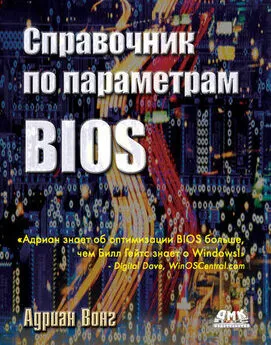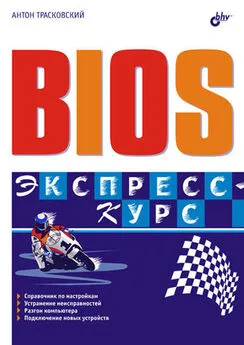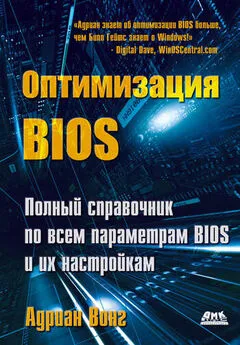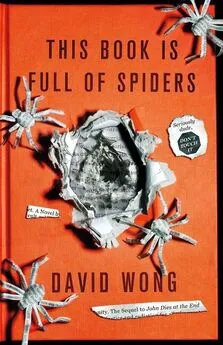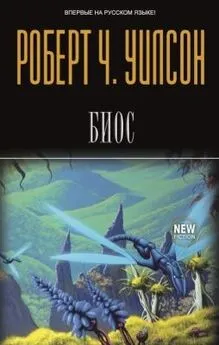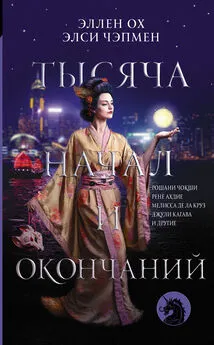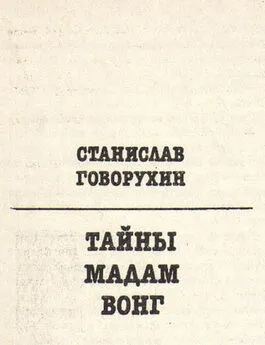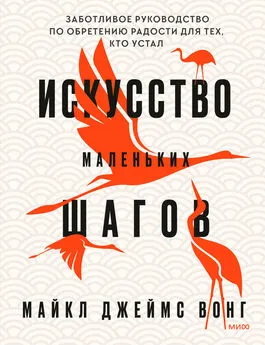Адриан Вонг - Справочник по параметрам BIOS
- Название:Справочник по параметрам BIOS
- Автор:
- Жанр:
- Издательство:неизвестно
- Год:неизвестен
- ISBN:нет данных
- Рейтинг:
- Избранное:Добавить в избранное
-
Отзывы:
-
Ваша оценка:
Адриан Вонг - Справочник по параметрам BIOS краткое содержание
В справочнике в алфавитном порядке приведено описание большинства параметров современных BIOS. В краткой форме описаны большинство настроек BIOS, даны рекомендуемые значения для различных конфигураций компьютеров. Также рассказано, что представляет собой BIOS, какие типы BIOS существуют, как получить доступ к BIOS и обновлять ее.
Кроме того, вы научитесь использовать различные функции BIOS, узнаете, как оптимизировать их с целью улучшения производительности и надежности системы.
Для более глубокого понимания работы BIOS и детального рассмотрения ее функций рекомендуем обратиться к книге «Оптимизация BIOS. Полное руководство по всем параметрам BIOS и их настройкам» А. Вонга.
Книга предназначена для всех пользователей компьютера – как начинающих, которые хотят научиться правильно и грамотно настроить свою машину, используя возможности BIOS, так и профессионалов, для которых книга окажется полезным справочником по всему многообразию настроек BIOS.
Перевод: А. Осипов
Справочник по параметрам BIOS - читать онлайн бесплатно ознакомительный отрывок
Интервал:
Закладка:
Данный контроллер имеет два IDE-канала; каждый канал поддерживает до двух дисков IDE. Таким образом, IDE-контроллер способен поддерживать до четырех дисков IDE через два IDE-канала.
Если вы включите данную опцию, IDE-канал сможет поддерживать до двух дисков IDE.
Если вы выключите данную опцию, IDE-канал будет отключен. Подключенные IDE-устройства станут недоступны. Правда, это позволит высвободить адрес IRQ для других устройств. Отключение IDE-канала слегка ускоряет процесс загрузки, так как BIOS больше не понадобится запрашивать данный канал.
Если вы используете IDE-канал, выберите значение Enabled.Отключив данную функцию, вы запретите доступ к любым подключенным устройствам.
Если вы не подключаете к данному IDE-каналу какие-либо устройства (либо если вы используете карту SCSI), выберите значение Disabled,чтобы освободить адрес IRQ для других устройств и ускорить процесс загрузки.
Onboard IDE-2 Controller (Встроенный контроллер IDE-2)
Обычные опции:Enabled, Disabled.
Эта функция BIOS называется не совсем правильно, так как на современных материнских платах имеется только один IDE-контроллер.
Данный контроллер имеет два IDE-канала; каждый канал поддерживает до двух дисков IDE. Таким образом, IDE-контроллер способен поддерживать до четырех дисков IDE через два IDE-канала.
Если вы включите данную опцию, IDE-канал сможет поддерживать до двух дисков IDE.
Если вы выключите данную опцию, IDE-канал будет отключен. Подключенные IDE-устройства станут недоступны. Правда, это позволит высвободить адрес IRQ для других устройств. Отключение IDE-канала слегка ускоряет процесс загрузки, так как BIOS больше не понадобится запрашивать данный канал.
Если вы используете IDE-канал, выберите значение Enabled.Отключив данную функцию, вы запретите доступ к любым подключенным устройствам.
Если вы не подключаете к данному IDE-каналу какие-либо устройства (либо если вы используете карту SCSI), выберите значение Disabled,чтобы освободить адрес IRQ для других устройств и ускорить процесс загрузки.
Onboard IR Function (Встроенная функция IR)
Обычные опции:IrDA (HPSIR) mode, ASK IR (Amplitude Shift Keyed IR) mode, Disabled.
Существует два режима IR(инфракрасного порта) – IrDAи ASK IR.
Вы должны выбрать режим IR, который поддерживается внешним IR-устройством. Если вы выберите режим неправильно, ваш компьютер не сможет связаться с IR-устройством.
Если вы можете выбрать оба режима, рекомендуем остановиться на режиме IrDA.Данный режим работает быстрее и поддерживает более широкий диапазон.
Обратите внимание, что для связи через порт IR вам необходимо подключить к материнской плате разъем IR. Без этого данная функция не будет работать.
О Также помните о том, что при включении функции IR стандартные устройства не смогут использовать второй последовательный порт. Если у вас нет необходимости в данной опции, отключите ее, чтобы ко второму последовательному порту можно было подключать внешние устройства.
Onboard Parallel Port (Встроенный параллельный порт)
Обычные опции:3BCh/IRQ7, 278h/IRQ5, 378h/IRQ7, Disabled.
Эта функция BIOS позволяет выбрать I/O адрес и IRQ для встроенного параллельного порта.
В большинстве случаев, установки по умолчанию (адрес I/O 378hи IRQ 7)должны работать без проблем. Измените их только в том случае, если у вас возникли трудности с параллельным портом.
Выбирайте другой адрес I/O или IRQ когда текущие установки конфликтуют с другими устройствами.
Вы можете отключить встроенный параллельный порт, если вы не собираетесь им пользоваться. Это позволит высвободить порт I/O и адрес IRQ. Затем вы можете переключить данные ресурсы на другие устройства.
Onboard Serial Port 1 (Встроенный последовательный порт 1)
Обычные опции:Auto, 3F8h/IRQ4, 2F8h/IRQ3, 3E8h/IRQ4, 2E8h/IRQ3, Disabled.
Эта функция BIOS позволяет выбрать I/O адрес и IRQ для первого последовательного порта.
Рекомендуем оставить значение по умолчанию (Auto),чтобы BIOS смогла самостоятельно выбрать оптимальную настройку. Если вам необходим определенный порт I/O или адрес IRQ, который занят другим устройством, вы можете изменить настройку вручную.
Обратите внимание на то, что для последовательного порта можно настроить любой порт I/O или IRQ. Эти опции не имеют ни преимуществ, ни недостатков. Не выбирайте I/O или IRQ, настроенные для работы с другими устройствами, и все будет в порядке.
Вы можете отключить данный последовательный порт, если не собираетесь им пользоваться. Это позволит высвободить порт I/O и адрес IRQ. Затем вы можете переключить данные ресурсы на другие устройства.
Onboard Serial Port 2 (Встроенный последовательный порт 2)
Обычные опции:Auto, 3F8h/IRQ4, 2F8h/IRQ3, 3E8h/IRQ4, 2E8h/IRQ3, Disabled.
Эта функция BIOS позволяет выбрать I/O адрес и IRQ для второго последовательного порта.
Рекомендуем оставить значение по умолчанию (Auto),чтобы BIOS смогла самостоятельно выбрать оптимальную настройку. Если вам необходим определенный порт I/O или адрес IRQ, который занят другим устройством, вы можете изменить настройку вручную.
Обратите внимание на то, что для последовательного порта можно настроить любой порт I/O или IRQ. Эти опции не имеют ни преимуществ, ни недостатков. Не выбирайте I/O или IRQ, настроенные для работы с другими устройствами, и все будет в порядке.
Вы можете отключить данный последовательный порт, если не собираетесь им пользоваться. Это позволит высвободить порт I/O и адрес IRQ. Затем вы можете переключить данные ресурсы на другие устройства.
Onboard USB Controller (Встроенный USB-контроллер)
Обычные опции:Enabled, Disabled.
Эта функция BIOS позволяет включить или выключить встроенный USB-контроллер материнской платы.
Рекомендуем включить данную опцию, чтобы использовать встроенный USB-контроллер для подключения USB-устройств.
Если вы выключите данную опцию, USB-контроллер будет отключен, и вы не сможете использовать его для подключения USB-устройств. Это позволяет высвободить адрес IRQ и может быть полезно в том случае, если вы работаете с большим количеством внешних устройств.
Отключите данную опцию только в том случае, если не пользуетесь устройствами USB (или если работаете с внешним USB-контроллером).
OnChip VGA Mode Select (Режим выбора VGA)
Обычные опции:1MB, 4MB, 8MB, 16MB, 32MB, 64MB.
Эта функция BIOS задает количество системной памяти, которое выделяется для встроенного GPU.
Данная опция позволяет указать, сколько системной памяти вы хотите выделить для GPU. Объем памяти, выделенный для GPU, вычитается из системной памяти, которая доступна для вашей операционной системы и программ.
Обратите внимание, что, в отличие от функции AGP Aperture Size,после выделения системной памяти для GPU ее нельзя использовать для решения других задач. Даже если GPU не использует выделенную память, она не будет доступна для операционной системы.
Читать дальшеИнтервал:
Закладка: